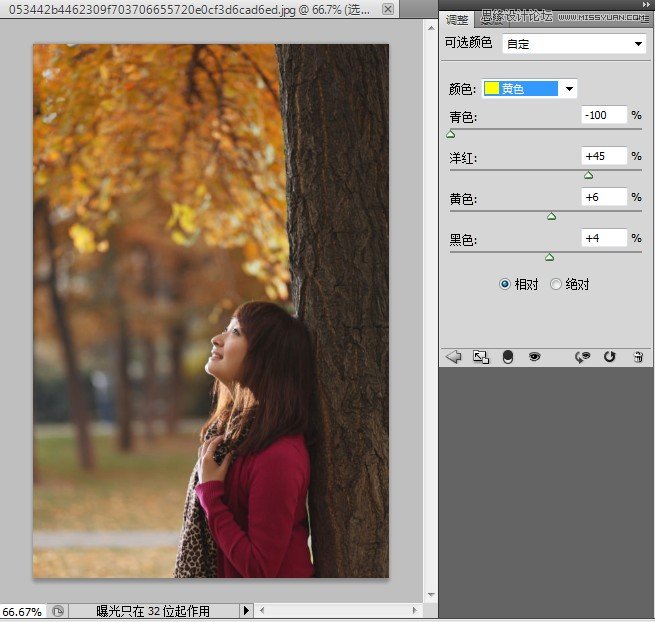效果图:

原图:

先复制图层
然后在新图层,用快速选择工具把主体抠出来,蒙版(这样做的好处是处理颜色时不会影响到让人物皮肤或衣服颜色),这个很简单就不具体教了。
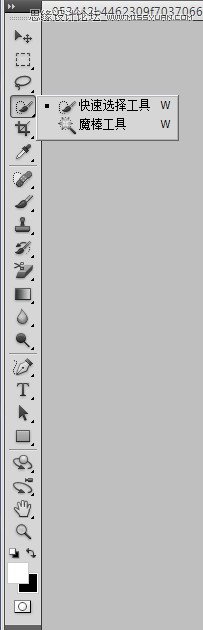
蒙版以后,把背景图层的可见关掉就是这个效果,调节一下蒙版羽化值,用笔刷处理一下边缘细节。

然后再复制一遍背景图层,(注意,这个图层是在抠图的图层下面) 点这个按钮。
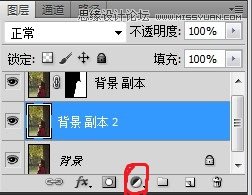
点可选颜色
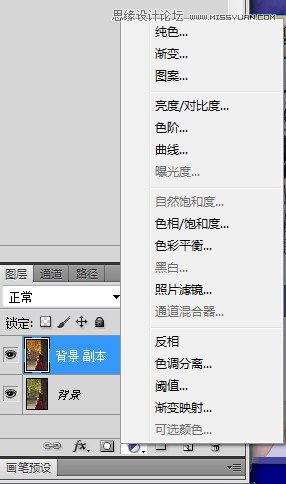
颜色里选择黄色(因为叶子是有黄色和绿色组成,在后期中调节黄色对树叶颜色变化较大) 把青色拉低,洋红和黄色拉高,叶子变黄变红的效果就出来了,这个自己把握。
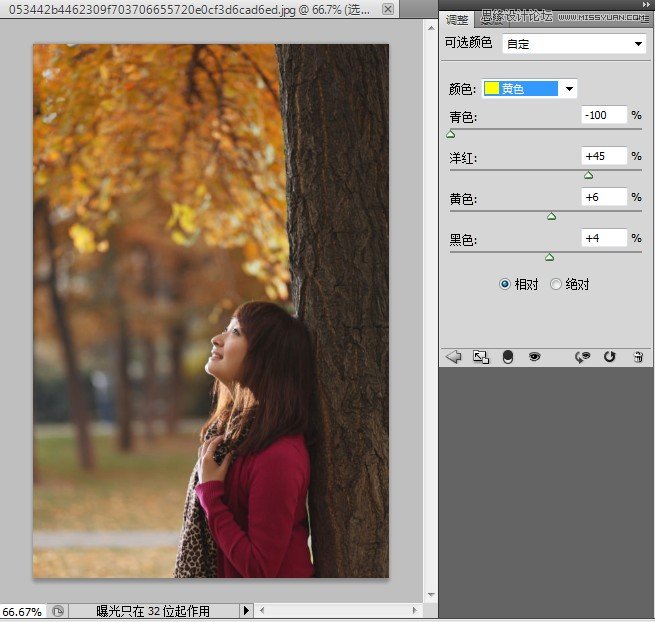
效果图:

原图:

先复制图层
然后在新图层,用快速选择工具把主体抠出来,蒙版(这样做的好处是处理颜色时不会影响到让人物皮肤或衣服颜色),这个很简单就不具体教了。
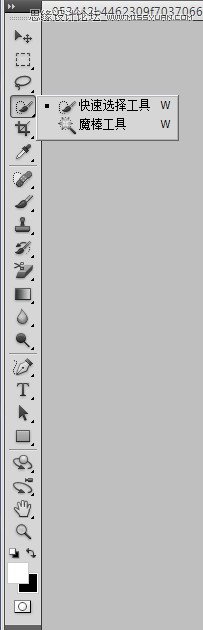
蒙版以后,把背景图层的可见关掉就是这个效果,调节一下蒙版羽化值,用笔刷处理一下边缘细节。

然后再复制一遍背景图层,(注意,这个图层是在抠图的图层下面) 点这个按钮。
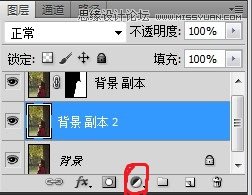
点可选颜色
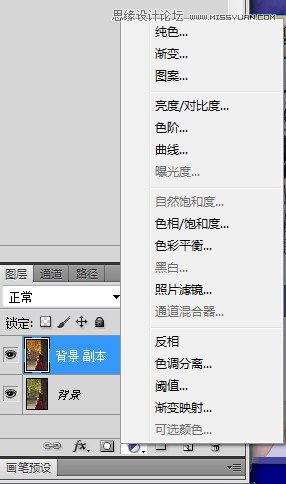
颜色里选择黄色(因为叶子是有黄色和绿色组成,在后期中调节黄色对树叶颜色变化较大) 把青色拉低,洋红和黄色拉高,叶子变黄变红的效果就出来了,这个自己把握。